如何使用 WordPress 在线运行虚拟教室(工具)
已发表: 2023-01-06您想在您的 WordPress 网站上在线运行虚拟课程吗?
创建在线虚拟教室听起来技术性太强或成本太高。 幸运的是,有一些简单的工具可以让您在没有任何特殊技术技能的情况下在线运行虚拟教室。
在本文中,我们将向您展示如何使用不同的工具通过 WordPress 运行虚拟教室在线课程。
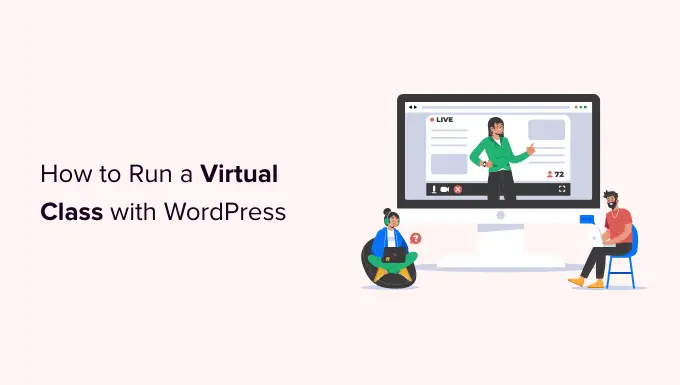
为什么要为我的企业创建虚拟教室?
几乎任何东西都可以在线教授。 只需在 YouTube 的搜索栏中输入课程主题,您就可能会找到成百上千的教授该技能的视频。
虚拟课程的一大优势是您不必现场授课。 如果需要,您可以提前录制视频。 这样一来,您是否需要多次尝试来解释或展示某事并不重要。
在线上课可能是您为企业做过的最好的事情。 它可以让您接触到世界各地的人,而且您不会受到教室或健身室可容纳多少人的限制。
这也不仅仅适用于大班。 你可以提供一对一的服务,比如数学辅导或职业咨询。 您无需大量技术技能或昂贵的工具即可创建在线课堂。
这就是你需要的。
在线上课(虚拟教室)需要什么
那么,您从哪里开始设置虚拟课堂呢? 您需要做好一些关键的事情。
要在线上课,您需要这三样东西:
- 适合您班级的 WordPress 网站或在线平台。 这是学生可以查找和访问课程内容的地方。
- 学生注册您的课程的一种方式,例如可填写的表格。
- 一种经常与学生交流的方式,例如电子邮件。
您可能还需要一种让学生彼此交谈和互动的方式,例如在线小组或论坛。 除此之外,您还可以提供会员专享的录制内容,例如视频或音频研讨会,以便学生可以按照自己的节奏学习。
您的虚拟教室还可以包括具有交互式投票、观众反馈、屏幕共享和观众问题等功能的实时视频内容。
此外,LMS 或会员站点插件对于管理重复付款、创建仅限会员的内容以及创建不同级别的课程非常有用。
如果这听起来很多,请不要担心。 我们将帮助您为您的虚拟教室选择合适的工具和平台。 这是一个快速大纲,您可以单击它直接跳到本文的特定部分。
为您的班级创建在线平台
可以通过私人 Facebook 群组或电子邮件列表运行在线课程,您可以在其中链接到您在 YouTube 上发布的视频。
但是,这些都不是很好的选择。 例如,并不是每个人都使用 Facebook。 另外,Facebook 或 YouTube 可以决定禁止您,而您自己没有任何过错。
另一种方法是注册像 Teachable 这样的网站。 这是一个流行的选择,但绝对不是免费的。 最基本的 Teachable 套餐每月收费 29 美元,除此之外,您还要为每位学生支付 5% 的交易费。
我们建议您为您的班级创建一个网站,而不是第三方平台。 有很多方法可以做到这一点,但世界排名第一的网站建设者是 WordPress。 互联网上超过 43% 的网站由 WordPress 提供支持。
WordPress 软件最好的部分是它是完全免费的。 但是,您需要一个域名和虚拟主机才能建立一个网站。 这是制作任何类型的网站所必需的。
Bluehost 是 WordPress 推荐的托管服务提供商之一,它为我们的读者提供了很多优惠。 第一年,您每月只需 2.75 美元即可获得免费域名和虚拟主机。
注意:如果您正在寻找 Bluehost 的替代品,那么您也可以尝试 SiteGround,这是另一家流行的 WordPress 托管公司,它为小企业主提供很大的折扣。
注册后,您将需要安装 WordPress。 Bluehost 会自动为您完成,而其他托管公司只需点击几下即可让这一切变得超级简单。
安装 WordPress 后,您需要安装一些 WordPress 插件来准备您的在线课堂。 插件就像您的 WordPress 网站的应用程序,可让您添加基本功能,如联系表格、会员限制等。
我们将看看一些重要的插件来帮助您运行在线课程。
让学生注册你的班级
您需要一种方法让学生注册您的课程。 即使您不为课程收费,您也会想知道有多少人计划参加。 您可能还想事先从他们那里获得一些信息。
我们建议使用适用于 WordPress 的 WPForms 插件。 它是最好的 WordPress 联系表单插件,可让您简单轻松地创建注册表单。
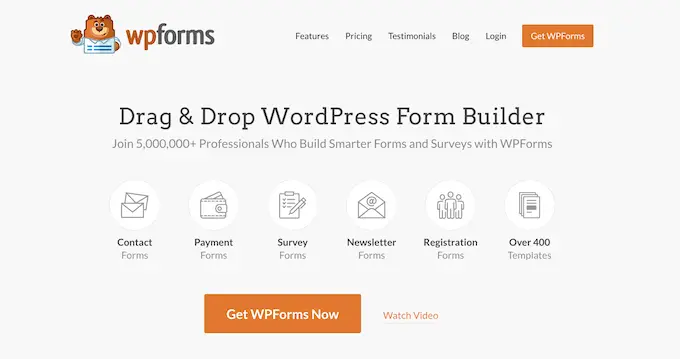
WPForms 的精简版是完全免费的,但您可能需要为 WPForms 的专业版付费,这样您就可以将支付和电子邮件营销服务与您的表单集成。
安装并激活任一版本的 WPForms 插件后,您可以按照 WPForms 的说明创建活动注册表。
您可以根据需要随意修改活动注册表模板。 下面是一个非常简单的免费课程注册表:
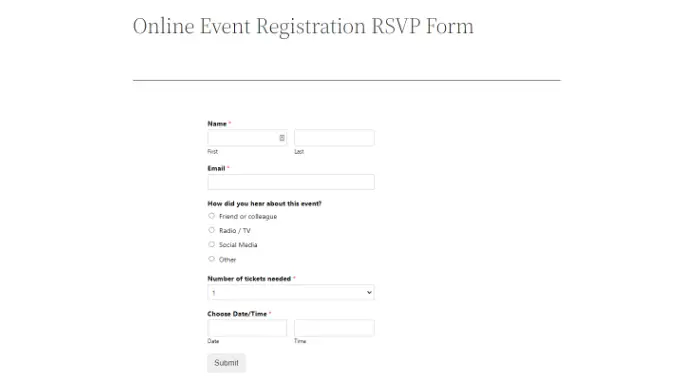
在虚拟课堂中与学生交流
无论您运行何种类型的在线课程,您都需要一种与学生交流的方式。
即使您只是开设一次性课程,您仍然希望能够提醒学生它正在发生。 您还需要一种跟进方式,以便在您创建另一个班级时让他们知道。
您可以通过多种方式与学生交流。 例如,您可以在 Facebook 或 WhatsApp 上向他们发送消息。 但是,我们强烈建议使用电子邮件。
那是因为几乎每个人都有电子邮件。 大多数人习惯于在网上注册时提供他们的电子邮件地址。 询问他们的手机号码或 Facebook 详细信息会使许多学生不愿注册。
使用信誉良好的电子邮件营销服务与您的学生进行交流非常重要。 这样,您就可以确信您的消息会传达给他们。 此外,您不会违反任何反垃圾邮件法。
我们建议使用持续联系。 他们提供免费试用和出色的支持。
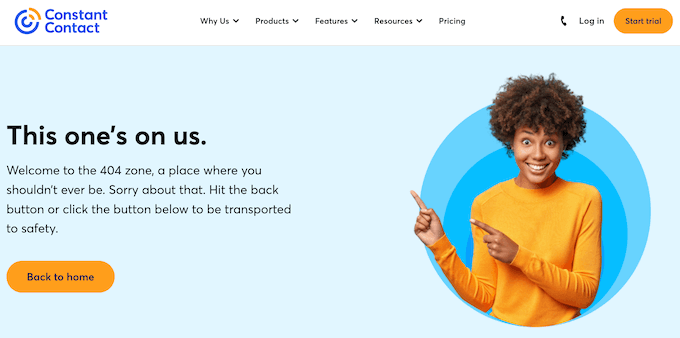
如果您要创建会员网站,我们建议您使用 ConvertKit 或 Drip 作为您的电子邮件服务。 这些工具具有高级营销自动化功能,您可能会发现它们很有用。
如果您的预算非常紧张并且需要免费的电子邮件营销服务,那也是可能的。 我们建议查看 SendinBlue 或 MailerLite。
所有这些选项都是向学生发送批量个性化电子邮件的良好、可靠的解决方案。
如果您使用 WPForms 进行课程注册,那么您甚至可以将您的表单与您的电子邮件营销服务集成。 这意味着学生在注册时将自动添加到您选择的电子邮件列表中。
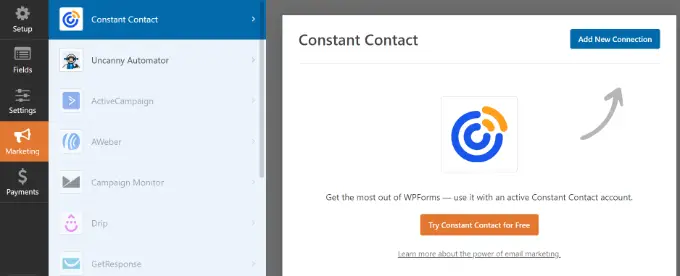
WPForms Lite 与 Constant Contact 配合使用,如果您为 WPForms Pro 付费,那么您也可以从许多其他电子邮件营销集成中进行选择。
更多细节。 请参阅我们的指南,了解如何以正确的方式创建电子邮件通讯。
虚拟课堂中的学生协作和小组互动
您希望您的学生能够相互交流吗? 如果是这样,您需要为他们提供一种直接且易于访问的方式。
这里有很多可能的选择。 如果您的大部分或所有学生都在使用 Facebook,那么私人 Facebook 群组可能是一个不错的选择。 或者,您可能想在您的网站上创建一个论坛。 我们建议为此使用 bbPress 插件。
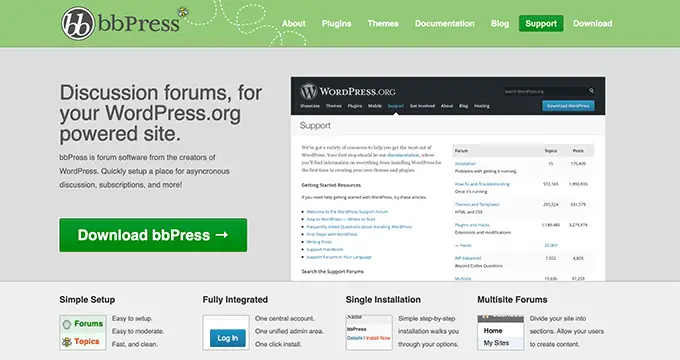
另一种选择是为您的学生创建一个私人 Slack 频道。

如果您希望学生能够实时互动,那么您将需要了解您的授课方式。 稍后我们将介绍 Zoom,它是交互式实时视频课程的绝佳工具。
重要提示:如果您开设的是针对儿童的课程,那么让他们相互联系绝对不是一个好主意。 这可能会产生严重的法律问题。 但是,您可以提供一个空间,让您的学生家长可以互动。
为在线课堂提供预录内容
运行在线课程的一种方法是提前录制内容并将其添加到您的站点。 如果您对所涉及的技术感到紧张或不确定,这是一个不错的选择。
此外,预录内容是您想要反复上课的绝佳选择。 您可以创建一次并无限次出售。 学生可以轻松地按照自己的进度学习课程。
例如,OptinMonster 大学为客户提供课程访问权限,帮助他们充分利用软件并提高转化率。 有预先录制的视频,用户可以在自己方便的时候观看。
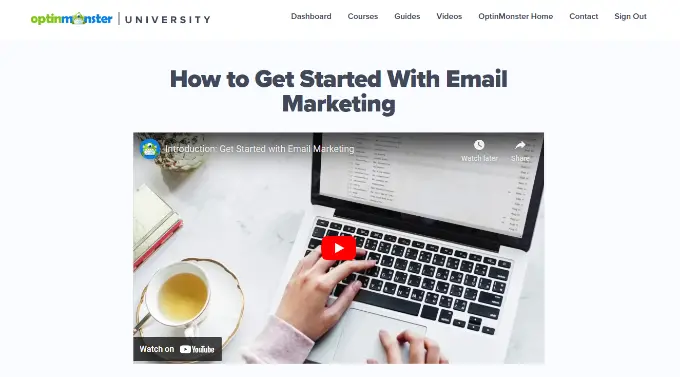
如果您正在录制自己的视频,则首先需要一个网络摄像头。 您还需要一个麦克风。 您可以在我们关于如何开始播客的文章中找到我们的麦克风建议。
如果您的预算非常紧张,您可以使用计算机的内置麦克风和网络摄像头。 但是,更高质量的设备肯定会帮助您制作更专业的课堂录音。
您可能还想录制屏幕,也许是为了展示 PowerPoint 幻灯片。 您可以使用专业的屏幕录像机软件来执行此操作,或者您可以运行 Zoom 通话并进行录制。 稍后我们将详细介绍 Zoom。
不要在您的网站上托管视频
当您将您的内容放在您的网站上时,不要自己托管您的视频是非常重要的。 如果数百名学生想同时观看它,那么这可能会减慢甚至崩溃您的网站。
此外,视频文件非常大,它们会立即填满您的托管服务的可用存储空间。
相反,您应该使用我们推荐的免费视频托管网站之一。 这样,您只需将视频嵌入您的网站,这样学生就可以在那里观看,而不会占用您网站的宝贵资源。
您还可以创建一个子域并将其用作视频的主页。 例如,在 WPBeginner 上,我们有一个视频子域。
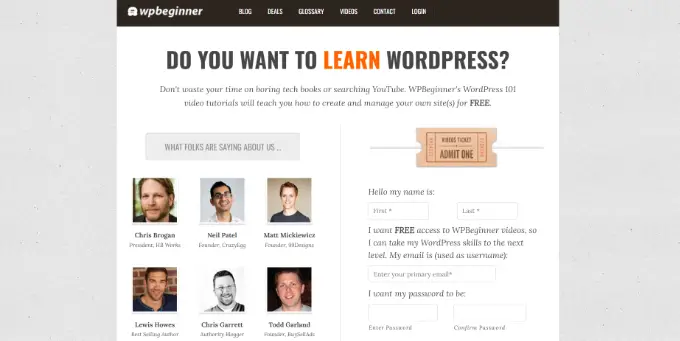
如果您想用密码保护您的内容或将其限制为仅限会员,那么我们建议您创建一个会员网站。 这也让您可以针对不同的访问级别收取不同的费用。
如果您有兴趣走那条路,我们建议您使用 MemberPress。
在在线课堂中提供实时内容
您可能想现场授课。 对于您过去亲自授课但现在在线上课的课程来说,这可能非常有效。
对于直播课程,我们强烈推荐 Zoom。 它是一种工具,可让您与任意数量的人进行视频通话。 免费计划让您可以使用大量功能,但一键限制您的通话时间不能超过 40 分钟。
您可以提前安排会议并向您的学生发出邀请。 他们可以单击特殊链接在计算机上登录,也可以使用手机上的 Zoom 应用程序登录。
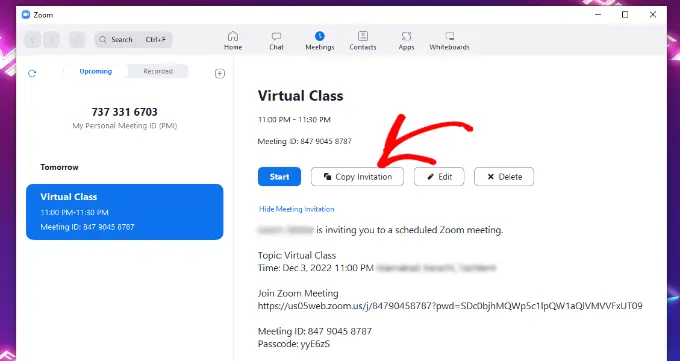
Zoom 有很多有用的选项。 例如,您可以使用它与学生共享您的屏幕。 这意味着您可以实时显示 PowerPoint 幻灯片或演示部分课程。
Zoom 也能让您看到您的学生。 如果你愿意,他们可以打开相机拨入。 他们也可以实时与您交谈,但您可以将他们静音。 我们建议您在上课时默认将所有人静音。 最后可以让学生提问。
Zoom 中还有一个文本聊天功能,学生可以在您教学时使用该功能相互交流。 您甚至可以对学生进行投票,找出他们最希望您涵盖的关键主题。
还有一个“录制 Zoom 通话”选项,您可以通过它进行直播课程并进行录制,以便无法参加的学生可以稍后观看。
自动为学生注册 Zoom 网络研讨会和会议
Zoom 的付费版本可让您举办网络研讨会。 但是,手动发送网络研讨会和课堂会议的邀请可能很耗时。 加速该过程的一种简单方法是将其自动化。
您可以使用 Uncanny Automator 将您的 WPForms 注册表单与 Zoom 集成。 它是最好的 WordPress 自动化插件,可帮助设置自动化工作流程。
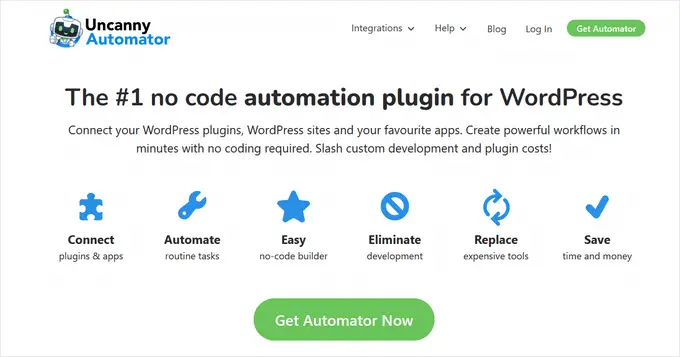
您可以将 Uncanny Automator 视为 WordPress 网站的 Zapier。 它允许不同的工具、应用程序和插件相互通信。
该插件可让您在人们使用 WPForms 注册您的课程时自动注册他们参加网络研讨会。 有关更多详细信息,请参阅我们的指南,了解如何在 WordPress 中轻松集成 Zoom 会议和网络研讨会。
使用 LMS 或会员站点插件
您想将您的网站变成虚拟教室吗? 或者您可能想锁定内容以确保只有付费会员才能访问它?
您需要为此功能付费,但如果您正在运行一系列课程,那么这可能是值得的。 将您的网站用作学习平台非常适合持续数周以上的课程。
例如,您可能要上 12 周的课。 学生需要一种简单的方法来回顾前几周的材料,如果您只是通过电子邮件发送所有内容,那将很棘手。
使用 LMS 插件创建在线课程
借助 LMS(学习管理系统)解决方案,您甚至可以提供测验并对学生的表现进行评分。 您需要一个适用于 WordPress 的 LMS 插件。
我们在这里最推荐的是 LearnDash。 它允许您创建任意数量的不同课程,包括课程、主题、测验和类别。 如果需要,您可以安排随时间发布的课程。
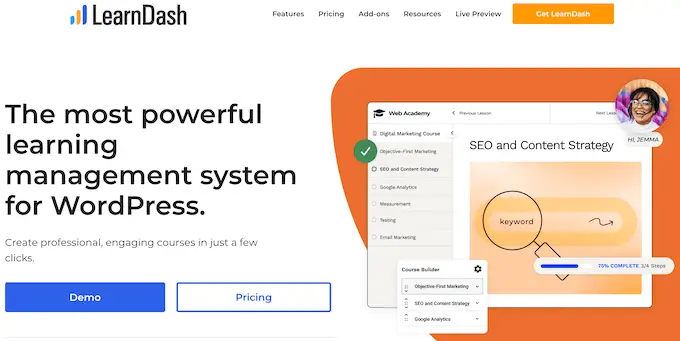
借助 LearnDash,您还可以为学生提供测验和测试。 您甚至可以设置您可以批准和评论的作业。 它还允许您创建特定于课程的论坛,您的学生可以在其中进行互动。
有关更多详细信息,请参阅我们关于如何使用 WordPress 创建在线课程的指南。
限制对课程和在线资源的访问
如果您不想要完整的学习环境,而是想锁定网站上的内容怎么办? 您可以使用会员网站插件来做到这一点。
我们建议使用 MemberPress 作为您的会员网站插件。 它易于设置并具有强大的访问控制。 您不仅可以限制对帖子和页面的访问,还可以限制对特定类别、标签、文件等的访问。
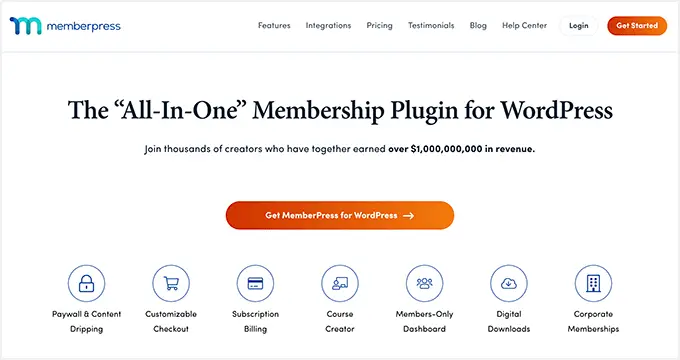
您可以使用 MemberPress 将内容“滴灌”给您的学生。 这意味着他们只有在成为会员一段时间后才能访问某些内容。 如果需要,您甚至可以将其与 LearnDash 集成。
有关更多详细信息,请参阅我们关于如何创建会员网站的最终指南。
我们知道在设置虚拟课堂时需要考虑很多因素。 您可以在您的 WordPress 网站上免费设置一个简单的课程。
您只需为您的网站域名和虚拟主机付费,不需要花费太多。 除此之外,您还可以使用免费的 WordPress 插件、软件和电子邮件营销工具与学生联系、录制讲座等。
我们希望本文能帮助您了解如何使用 WordPress 运行虚拟教室。 您可能还想查看我们的指南,了解所有网站必备的 WordPress 插件,以及提高 WordPress 速度和性能的终极指南。
如果您喜欢这篇文章,请订阅我们的 YouTube 频道以获取 WordPress 视频教程。 您还可以在 Twitter 和 Facebook 上找到我们。
